Bài học vỡ lòng cho mem nào muốn design một wall thật bắt mắt dành cho chị kik.
- Trích dẫn :
- TUT này tui copy từ trang zensoft qua
Cách 1: Trong cách này chúng ta sẽ dùng công cụ
Eraser Tool (E).

- Đầu tiên, bạn click chọn ô Protect Foreground Colour như hình dưới :

Bây giờ bạn giữ phím Alt và click vào cánh hoa :

Việc làm này sẽ giúp bạn giữ lại màu cánh hoa tại viền của nó với background.
- Rồi, bây giờ chúng ta sẽ bắt đầu cắt ảnh :

Nếu cẩn thận, bạn có thể làm được hơn hình minh họa trên rất nhiều.
Nhận xét: Cách này khá đơn giản, tuy nhiên có thể bạn sẽ mất nhiều thời gian với nó.
Cách 2 : Có lẽ đây là cách khá đặc biệt, và bạn chưa từng thấy ai dùng cách này bao giờ.
Trong cách này tôi sẽ dùng công cụ
Pen Tool (P) để vẽ xung quanh cánh hoa;

Rồi sau đó, chúng ta dùng công cụ
Direct Select Tool ( A) để chọn vùng ảnh chúng ta vừa vẽ...

Click chuột phải, và chọn Make selection. thế là bạn có được vùng chọn rùi
Cách 3 : Đầu tiên các bạn hãy chọn Select -> Colour Range..
- Sau đó các bạn có thể dùng Add to sample và Subtract to Sample để tăng cường hay giảm bớt các vùng màu :
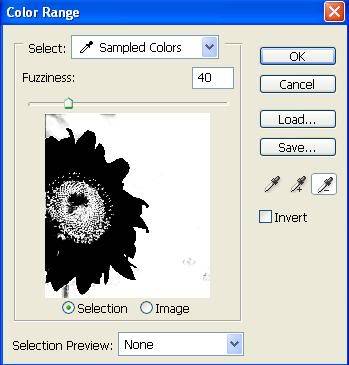
- Sau khi đã có hình ưng ý, bạn Ok.
- Bây giờ chúng ta đã có hai vùng chọn khác nhau, bạn ấn phím Delete để xóa đi background...
 Nhận xét
Nhận xét : Đây có lẽ là cách làm nhanh nhất, với những bức ảnh phức tạp, nhưng có độ tương phản cao thì có thể bạn chỉ mất có vài giây để cắt được nền của nó...
Cách 4: Trong cách này chúng ta sẽ sử dụng công cụ
Magnetic Lasso Tool (L)

Công cụ này có chức năng tự bắt dính, do đó bạn chỉ cần đưa chuột trên viền của hình ảnh với nền là được. Bạn có thể loại bỏ một điểm bắt dính không mong muốn bằng cách ấn phím back trên bàn phìm.
Nhận xét : Đây là cách tôi hay sử dụng nhất, nó cho phép tôi có thể làm việc được trên rất nhiều bức hình. Ngoài công cụ Magnetic Lasso Tool (L) chúng ta còn có các công cụ tương tự như Polygonal Lasso Tool, và Lasso Tool.
Cách 5: Tôi nghĩ rằng cách này khá hay, và có thể dùng nó để cắt tóc mai.
- Đầu tiên, các bạn hãy chọn Filter -> Extract
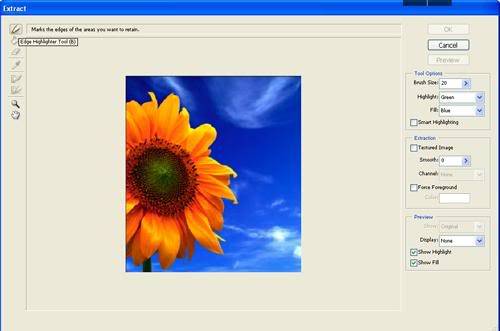
- Bạn bao một viền xung quanh vùng ảnh

- Tiếp theo, bạn chọn toàn bộ vùng ảnh:
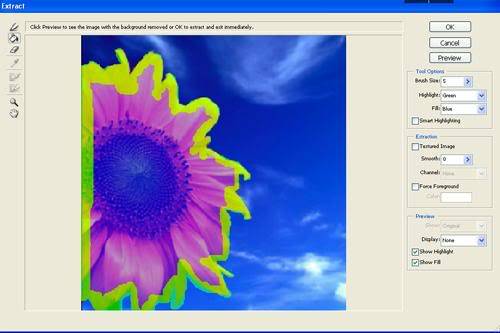
Ok...bạn sẽ có được phần ảnh bạn mong muốn:

TRÊN ĐÂY LÀ LỜI NHẬN XÉT CỦA TÁC GIẢ. XIN NHẬN XÉT CHÚT ÍT.
Cách dùng tẩy đó, nhiều bạn mới vô rất chuộng, cách đó khó và mất thới gian nhiều, nhưng nhiều lúc ko được như ý.
Tui thường xài loại Pen Tool. khi cắt ẩu, bạn có thể Undo làm lại.
Ngoài ra, một số hình nền chỉ có 1 màu, chẳng hạn màu đen thì dùng magic tui rất nhanh, chỉ chần nhấp vào vùng chọn, sau đó CTRL + X là xong, Nhanh thiệt nhưng rất là hạn chế ảnh, cũng như vùng chọn
Trang mà tui copy có link sau
http://zensoft.vn/ShowArticle.aspx?ID=2199

